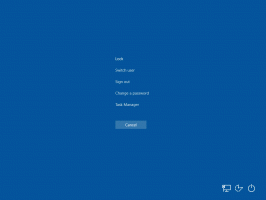Hoe het zoekvak in Internet Explorer te verbergen 11
Als u Internet Explorer gebruikt in Windows 10, zult u misschien verrast worden door een nieuw zoekvak dat naast de adresbalk verschijnt in recente Windows 10-builds. Hier leest u hoe u dit vak kunt uitschakelen en het traditionele uiterlijk van Internet Explorer kunt krijgen. Internet Explorer 11 is een webbrowser die bij veel Windows-versies wordt geleverd. In Windows 10 raadt en promoot Microsoft een nieuwe browser genaamd "Edge". De Edge-browser is een universele app. Sommige gebruikers die van de browsers van Microsoft houden, blijven liever bij de goede, oude Internet Explorer, een native Win32-app.
Beginnend met Windows 10 Build 16362, kreeg Internet Explorer een apart zoekvak rechts van de adresbalk. Hier is hoe het eruit ziet:
Deze wijziging is ook van invloed op gebruikers van Windows 7 en Windows 8, omdat deze is geïmplementeerd met de juiste cumulatieve updates die in september 2017 zijn uitgebracht. Vandaag zullen we zien hoe u dit nieuwe zoekvak kunt uitschakelen om het traditionele uiterlijk van de browser te herstellen.
Het zoekvak verbergen in Internet Explorer 11, doe het volgende.
- Open Internet Explorer in Windows 10. U kunt op drukken Winnen + R om het dialoogvenster Uitvoeren te openen en typ het volgende in het vak Uitvoeren:
iexplore.exe
De Internet Explorer-browser wordt onmiddellijk geopend.
- Klik met de rechtermuisknop op de lege ruimte van het tabbladgebied (het gebied naast de nieuwe tabbladknop). U ziet het volgende contextmenu:
- Schakel het item uit Tabbladen op een aparte rij weergeven. Hierdoor wordt het zoekvak in Internet Explorer onmiddellijk verborgen.
U moet het zoekvak in Internet Explorer uitschakelen met een registeraanpassing, dit is ook mogelijk.
Verberg het zoekvak in Internet Explorer 11 met een registeraanpassing.
- Open de Register-editor-app.
- Ga naar de volgende registersleutel.
HKEY_CURRENT_USER\Software\Microsoft\Internet Explorer\MINIE
Zie hoe u naar een registersleutel gaat met één klik.
- Aan de rechterkant, wijzig of maak een nieuwe 32-bits DWORD-waarde "TonenTabsOnderAdresbalk". Stel het in op 0 om het zoekvak te verbergen. De waardegegevens van 1 maken het mogelijk.
Om tijd te besparen, kunt u de volgende kant-en-klare registerbestanden downloaden:
Registerbestanden downloaden
De ongedaan maken tweak is inbegrepen.
Andere interessante artikelen:
- Schakel Edge-knop uit in Internet Explorer in Windows 10
- Een handig Internet Explorer-pictogram toevoegen aan Windows 10 Desktop
- Schakel Smiley Button uit in Internet Explorer in Windows 10
Dat is het.